Важная информация!
Правила форума
для обязательного прочтения!
Пожалуйста, не регистрируйтесь на этом форуме с электронными адресами mail.ru, bk.ru, inbox.ru, list.ru - вам может не прийти письмо со ссылкой активации!
Вы можете воспользоваться адресами типа yandex.ru, rambler.ru, gmail.com и т.д.
(забыл / потерял пароль)
Общий FAQ по управлению форумом
FAQ: реклама на форуме
Туториалы по разным функциям ваших форумов
Алфавитный указатель
Интересные решения для форумов
Наши видео-туториалы
Условия пользования сервисом
Ссылки на полезные ресурсы
Последние темы
» Дублируется ссылка на форум в боковом менюавтор Чистый сталкер Вчера в 19:52
» [Общая тема] Что делать, если вы забыли / потеряли пароль
автор AlexNeimor Ноябрь 26th 2024, 23:23
» Пропала вкладка "Обработка пользователей"
автор Svet007 Ноябрь 25th 2024, 10:14
» ВПН
автор Danny_Marcelo Ноябрь 24th 2024, 07:47
» Как найти администратора?
автор PushPayer Ноябрь 21st 2024, 00:58
» Не корректное отображение картинок
автор VENEFICA. Ноябрь 15th 2024, 14:46
» Не меняется название форума
автор Aviator Ноябрь 14th 2024, 15:40
» совет админам
автор лексей2222 Октябрь 23rd 2024, 05:45
» Проблема с гугл из-за Hitskin
автор Вултур Октябрь 21st 2024, 15:43
» [решено]Редактирвоание темы
автор AlexDarkTech Октябрь 13th 2024, 08:14
Google поиск
Страница 1 из 1
 Re: Google поиск
Re: Google поиск
Откройте страницу http://www.google.com/cse/manage/all?hl=ru
1) Нажмите кнопку Add (Добавить)
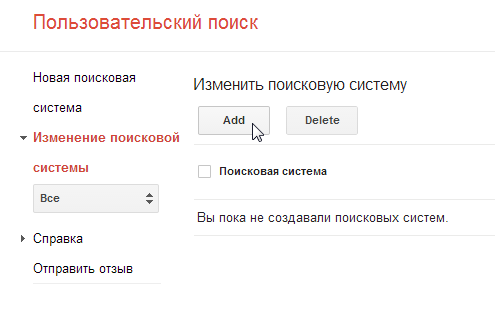
2) В поле Сайты, на которых выполняется поиск вбейте ссылку на свой форум.
Примечание: можно указывать несколько форумов, отдельных страниц или сайтов, тогда поиск будет вестись по всем ним. Это могут быть любые сайты, а не только те, которые принадлежат вам.
Из списка Язык выберите тот, на котором должен отображаться интерфейс поисковой системы.
Нажмите "Создать"

3) Если вы все сделали правильно, появится сообщение:

Нажмите на кнопку "Получить код". Вы окажетесь на странице настройки поиска. Не торопитесь сразу копировать коды — сначала можно настроить внешний вид и некоторые функции поиска. Чтобы перейти к ним, нажмите на соответствующие ссылки слева:

4) Страница Внешний вид состоит из четырех вкладок:
Во вкладке Макет можно задать формат, в котором будут выводиться результаты поиска.
Во вкладка Темы можно выбрать готовый вариант оформления поисковой строки и кнопки
На вкладке Настройка можно самому настроить все цвета поиска (окна, кнопки, ссылок и т.д.)
На вкладке Уменьшенные изображения включаются и отключаются превью картинок в результатах поиска.
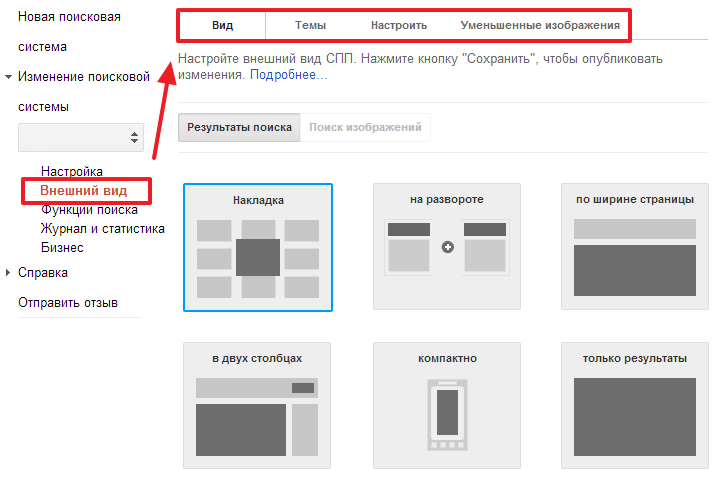
В окошке "Предварительный просмотр" будет отображатся вид поиска. Когда закончите настройки, нажмите кнопку "Сохранить и получить код".
5) Скопируйте готовый код из окна
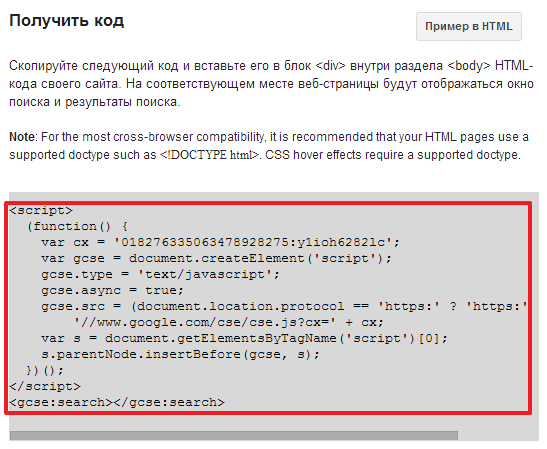
и вставьте его на свой форум, например, в ПА > Оформление > Главная - Общая информация > Приветствие на главной странице
Внимание: перед тем, как вставлять код не забудьте нажать кнопку режима редактирования и перейти в режим кодов!
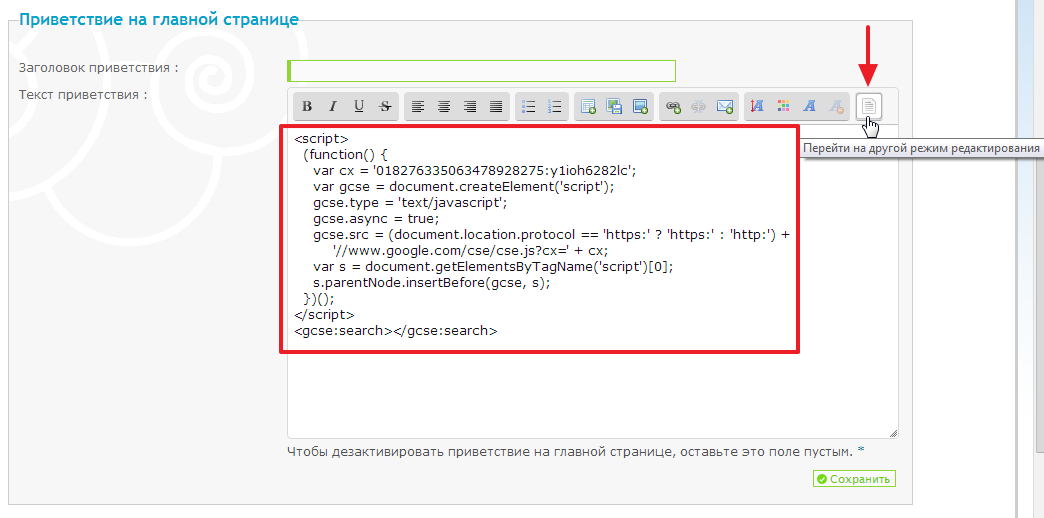
Все. Нажмите кнопку "Сохранить".
1) Нажмите кнопку Add (Добавить)
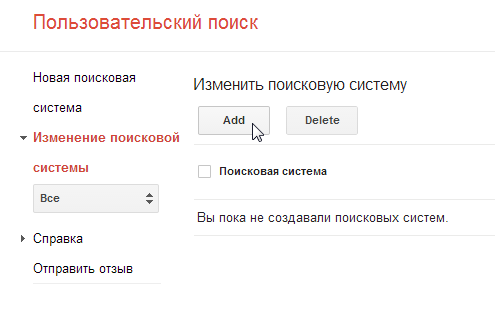
2) В поле Сайты, на которых выполняется поиск вбейте ссылку на свой форум.
Примечание: можно указывать несколько форумов, отдельных страниц или сайтов, тогда поиск будет вестись по всем ним. Это могут быть любые сайты, а не только те, которые принадлежат вам.
Из списка Язык выберите тот, на котором должен отображаться интерфейс поисковой системы.
Нажмите "Создать"

3) Если вы все сделали правильно, появится сообщение:

Нажмите на кнопку "Получить код". Вы окажетесь на странице настройки поиска. Не торопитесь сразу копировать коды — сначала можно настроить внешний вид и некоторые функции поиска. Чтобы перейти к ним, нажмите на соответствующие ссылки слева:

4) Страница Внешний вид состоит из четырех вкладок:
Во вкладке Макет можно задать формат, в котором будут выводиться результаты поиска.
Во вкладка Темы можно выбрать готовый вариант оформления поисковой строки и кнопки
На вкладке Настройка можно самому настроить все цвета поиска (окна, кнопки, ссылок и т.д.)
На вкладке Уменьшенные изображения включаются и отключаются превью картинок в результатах поиска.
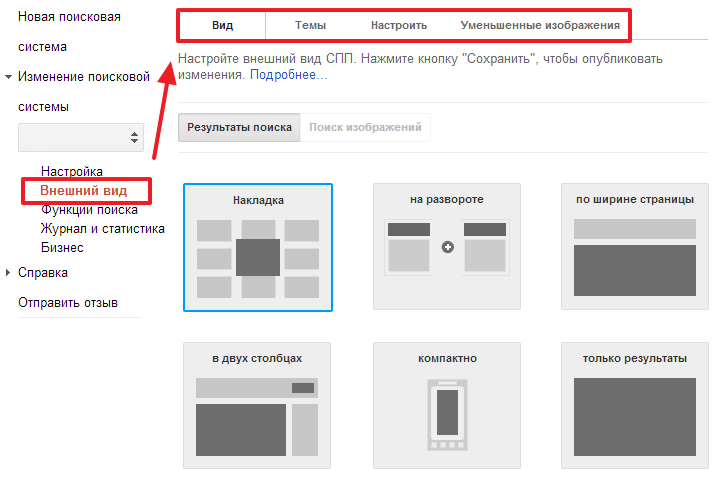
В окошке "Предварительный просмотр" будет отображатся вид поиска. Когда закончите настройки, нажмите кнопку "Сохранить и получить код".
5) Скопируйте готовый код из окна
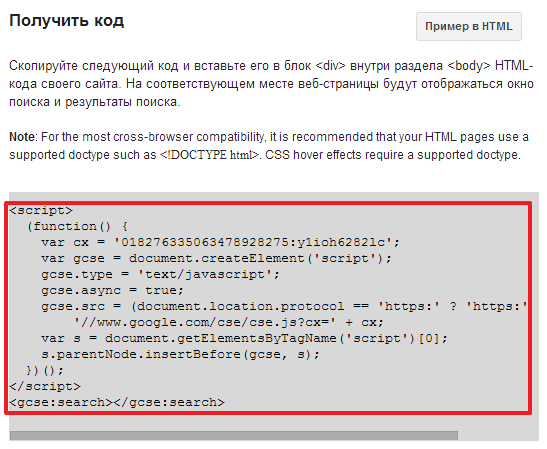
и вставьте его на свой форум, например, в ПА > Оформление > Главная - Общая информация > Приветствие на главной странице
Внимание: перед тем, как вставлять код не забудьте нажать кнопку режима редактирования и перейти в режим кодов!
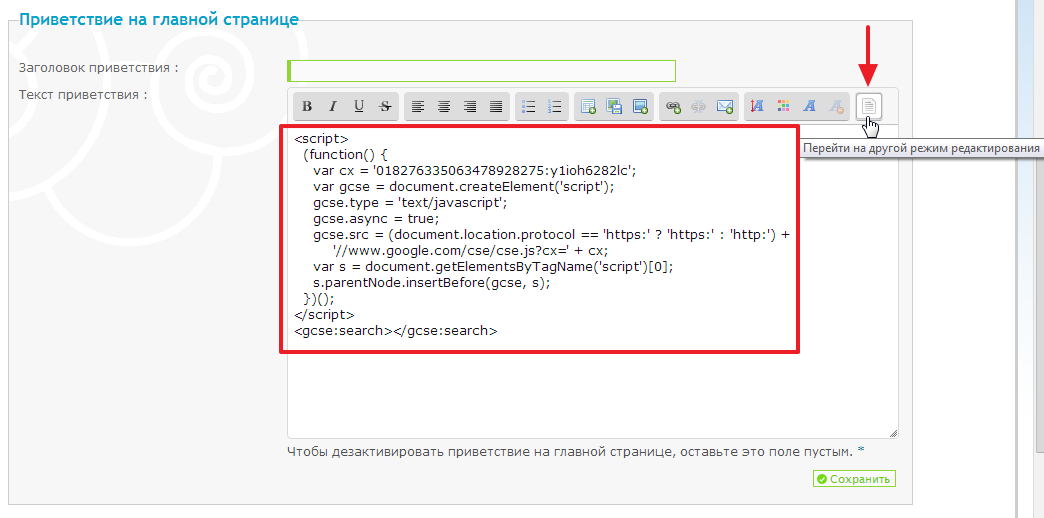
Все. Нажмите кнопку "Сохранить".

| Где находится CSS? Па > Оформление > Цвета > Каскадная таблица стилей CSS Где искать основные шаблоны? ПА > Оформление > Шаблоны > Общие настройки Где находится раздел для подключения скриптов ПА > Модули > Управление кодами Javascript |
 Похожие темы
Похожие темы» Google поиск
» Убрать поиск в Google
» Пользовательский поиск от Google как тут, на поддержке
» Пользовательский Google поиск на отдельной HTML странице
» Бот от Google
» Убрать поиск в Google
» Пользовательский поиск от Google как тут, на поддержке
» Пользовательский Google поиск на отдельной HTML странице
» Бот от Google
Страница 1 из 1
Права доступа к этому форуму:
Вы не можете отвечать на сообщения

 Форум
Форум




 автор
автор 




 Facebook
Facebook ВКонтакте
ВКонтакте
